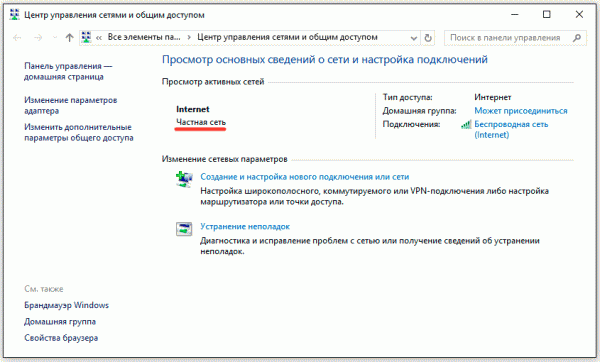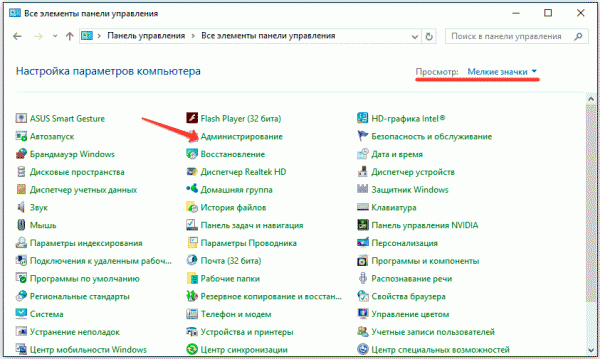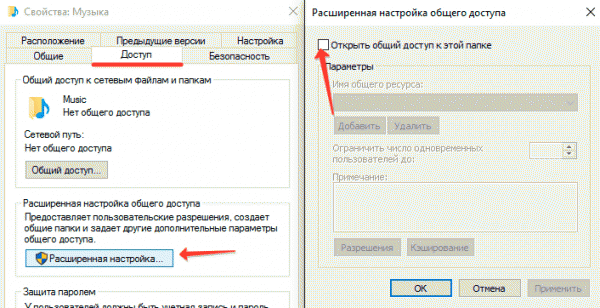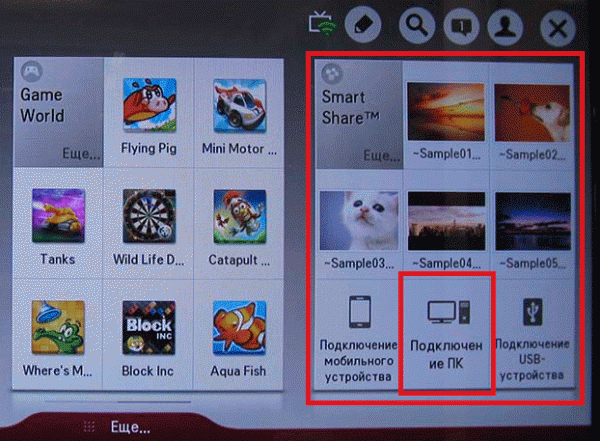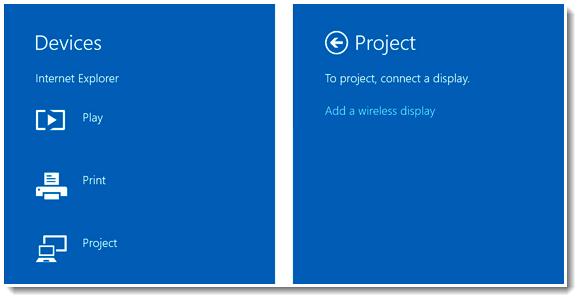Бездротова передача відео з ноутбука на телевізорі.
Якщо розміру екрана ноутбука вам недостатньо, або ви хочете розширити функціональність телевізора за рахунок підключення лептопа, тобто кілька способів зв'язати ці два пристрої. Найпростіший варіант - використовувати для з'єднання. Але провідне підключеннязавдає незручностей: обладнання потрібно розміщувати поруч, ховати кабелі.
Проблема вирішується просто: якщо ви розберетеся, як підключити ноутбук до телевізора через wifi, то можете встановити стабільне підключення без зайвих проводів, які заважають нормально пересуватися по кімнаті. Розглянемо три основні способи встановлення бездротового зв'язкуза стандартом Wi-Fi.
Як підключити ноутбук до телевізора через wifi
Налаштування домашнього сервера
Не лякайтеся заголовка, вам не знадобляться ніякі спеціальні знання, щоб налаштувати середовищі Windowsдомашній сервер. Для коректної роботилептоп і ТБ повинні бути підключені до однієї бездротовій точці. Якщо на телевізорі підтримується технологія Wi-Fi Direct, то встановити зв'язок можна безпосередньо, без роутера.
Щоб підключити ТБ до Wi-Fi:
Коли обидва пристрої будуть під'єднані до однієї бездротової мережі, налаштуйте на комп'ютері сервер DLNA. Клацніть правою кнопкою та по значку бездротового підключенняна панелі сповіщень та запустіть «Центр керування мережами».
Подивіться значення мережі; якщо у вас загальна мережа, змініть її на приватну.
Підготовка завершена, тепер потрібно розшарити папки, медіаконтент з яких ви хочете відтворювати на екрані ТБ. Подивимося, як це робиться на прикладі каталогу «Музика».
Після налаштування DLNAна комп'ютері візьміть пульт від ТБ і знайдіть у параметрах пристрою пункт, відповідальний за відтворення контенту з зовнішніх джерел. Наприклад, на LG вам потрібно в меню SmartShare вибрати пункт Підключення ПК, щоб отримати доступ до розшарованих папок.
Щоб переглянути медіафайл, який зберігається на ноутбуці, клацніть правою кнопкою по ньому і відкрийте меню «Відтворити на…». Виберіть ТВ – трансляція розпочнеться автоматично.
Примітка: відеофайли MKV не відтворюються через DLNA-сервер. Якщо ви завантажили відео з YouTube або завантажили фільм з іншого джерела, переконайтеся, що файл має розширення AVI або виконайте конвертацію.
Дублювання екрану за допомогою WiDi (Miracast)
Необов'язково налаштовувати сервер DLNA і розшарувати папки. Якщо ноутбук зібраний на базі процесора Intel третього покоління, оснащений модулем Wi-Fi Intel, і на ньому було встановлено версія Windows 8.1, це означає, що лептоп підтримує пряму передачу даних за технологією Wi-Fi Direct. Додатково може знадобитися встановлення компонента Intel Wireless Display. Докладніше про технологію можна дізнатися на сайті Intel; там же можна завантажити інструмент WiDi Compatibility Tool, який перевірить апаратне та програмне забезпечення, а потім повідомить, чи зможе ваша система працювати з WiDi.
На ТБ для прямого з'єднання має підтримуватись технологія Miracast (WiDI). Раніше для цього був потрібний спеціальний адаптер, сьогодні ж більшість сучасних моделейпідтримують цю технологію за промовчанням.
Поєднання пристроїв виконано. Тепер зображення з екрану лептопа дублюватиметься на ТБ.
Адаптери для старих моделей
Якщо на телевізорі немає модуля вай-фай, але є порт HDMI, то ви можете встановити бездротове з'єднанняза допомогою адаптерів та мікро-ПК. Кілька варіантів:
- Android Mini PC.
- Google Chromecast.
- Miracast-адаптер.
- Intel Compute Stick.
Цей пристрій дозволяє розширити функціональність телевізора. Наприклад, основною функцією Google Chromecast є трансляція відео з комп'ютера на телевізор, а Miracast-адаптер допоможе налаштувати дублювання зображення з екрана лептопа. Важливо перед покупкою цих аксесуарів переконатися, що ваш телевізор зможе з ними працювати. Уважно ознайомтеся зі специфікацією обладнання, щоб зрозуміти, чи варто намагатися розширити його можливості.